Parcourir ce sujet:
1 Utilisateur(s) anonyme(s)
|
|
Windows 8: comment désinstaller ce qui n'est pas dans Programmes et fonctionnalités" |
|
Semi pro  
Inscrit:
23/05/2008 14:44
De Sarthe
Groupe:
Utilisateurs enregistrés
Post(s): 318
|
Bonjour,
Voilà t'y pas qu'on me met dans les pattes un Packard Bell avec Windows-huit-point-un plein de trucs pourris pré-installés, notamment des versions d'essai de jeux, conformément à la tradition de ce constructeur qui met un point d'honneur à rendre le système d'exploitation aussi bas de gamme que son matériel. Pardon.
Mon problème est que toutes ces cochonneries ne figurent pas dans "Programmes et fonctionnalités". Comment est-ce que cela ce gère?
Merci d'avance pour votre aide
Contribution le : 21/10/2014 11:29
|
|
_________________
La cause de la panne se situe souvent entre la chaise et le clavier de mon ordinateur
|
|
|
Re: Windows 8: comment désinstaller ce qui n'est pas dans Programmes et fonctionnalités" |
|
Pro  
Inscrit:
16/10/2010 16:50
Groupe:
Utilisateurs enregistrés
Post(s): 730
|
Contribution le : 21/10/2014 11:39
|
|
|
|
|
Re: Windows 8: comment désinstaller ce qui n'est pas dans Programmes et fonctionnalités" |
|
Semi pro  
Inscrit:
23/05/2008 14:44
De Sarthe
Groupe:
Utilisateurs enregistrés
Post(s): 318
|
Déjà essayé: il ne les voit pas 
Contribution le : 21/10/2014 11:41
|
|
_________________
La cause de la panne se situe souvent entre la chaise et le clavier de mon ordinateur
|
|
|
Re: Windows 8: comment désinstaller ce qui n'est pas dans Programmes et fonctionnalités" |
|
Semi pro  
Inscrit:
22/12/2005 10:40
Groupe:
Utilisateurs enregistrés
Post(s): 497
|
geek uninstaller peut-être !!
Contribution le : 21/10/2014 11:42
|
|
_________________
Windows 11 64bits - Google Chrome - Windows Defender - Foxmail - Bitdefender anti-Ransonware
|
|
|
Re: Windows 8: comment désinstaller ce qui n'est pas dans Programmes et fonctionnalités" |
|
Semi pro  
Inscrit:
23/05/2008 14:44
De Sarthe
Groupe:
Utilisateurs enregistrés
Post(s): 318
|
Je reviens sur ma réponse concernant decrapifier: je me rappelle soudain qu'au démarrage il demande si c'est un ordinateur neuf, ce qui n'est pas le cas. Mais la pollution étant "native", peut-être devrais-je quand même essayer cette option pour voir... C'est la première fois que j'essaie ce logiciel.
Concernant geek uninstaller, est-ce qu'il en affiche plus que Programmes et fonctionnalités dans ce genre de situation?
Contribution le : 21/10/2014 11:50
|
|
_________________
La cause de la panne se situe souvent entre la chaise et le clavier de mon ordinateur
|
|
|
Re: Windows 8: comment désinstaller ce qui n'est pas dans Programmes et fonctionnalités" |
|
Semi pro  
Inscrit:
22/12/2005 10:40
Groupe:
Utilisateurs enregistrés
Post(s): 497
|
Pour geek il n'y a pas de risques de l'essayer.
C'est un log Gratuit et portable présent sur gratilog.
Contribution le : 21/10/2014 11:52
|
|
_________________
Windows 11 64bits - Google Chrome - Windows Defender - Foxmail - Bitdefender anti-Ransonware
|
|
|
Re: Windows 8: comment désinstaller ce qui n'est pas dans Programmes et fonctionnalités" |
|
Pro  
Inscrit:
16/10/2010 16:50
Groupe:
Utilisateurs enregistrés
Post(s): 730
|
Salut
PC Decrapifier est aussi sur Gratilog... en anglais,
tandis que geek uninstaller est en français.
Fred
Contribution le : 21/10/2014 17:17
|
|
|
|
|
Re: Windows 8: comment désinstaller ce qui n'est pas dans Programmes et fonctionnalités" |
|
Nouveau  
Inscrit:
05/09/2012 08:23
Groupe:
Utilisateurs enregistrés
Post(s): 7
|
Bonjour
Ce qui n'apparaît pas dans Programmes correspond à des applications.
Aller à l'écran d'accueil, cliquer sur la petite flèche en bas à gauche pour tout faire apparaître (toutes les applications et programmes installés).
Rechercher ce que l'on veut supprimer, c'est classé par catégories.
Une fois trouvé, faire un clic droit sur le programme pour obtenir l'option désinstaller.
Contribution le : 22/10/2014 08:01
|
|
|
|
|
Re: Windows 8: comment désinstaller ce qui n'est pas dans Programmes et fonctionnalités" |
|
Aspirant  
Inscrit:
05/08/2013 11:03
De Pemai
Groupe:
Utilisateurs enregistrés
Post(s): 46
|
Bonjour Tanat,
Quel écran d'accueil svp???
Contribution le : 22/10/2014 08:41
|
|
|
|
|
Re: Windows 8: comment désinstaller ce qui n'est pas dans Programmes et fonctionnalités" |
|
Nouveau  
Inscrit:
05/09/2012 08:23
Groupe:
Utilisateurs enregistrés
Post(s): 7
|
Re Bonjour
Sous 8.1, l'écran d'accueil s'obtient en cliquant en bas à gauche de l'écran, dans la barre des tâches, sur une icône en forme de fenêtre à 4 vitres.
Autre solution, ouvrir la barre des charmes en pointant sur le coté droit de l'écran, en haut ou en bas et l'icône accueil est disponible.
Contribution le : 22/10/2014 09:07
|
|
|
Vous ne pouvez pas débuter de nouveaux sujets.
Vous pouvez voir les sujets.
Vous ne pouvez pas répondre aux contributions.
Vous ne pouvez pas éditer vos contributions.
Vous ne pouvez pas effacez vos contributions.
Vous ne pouvez pas ajouter de nouveaux sondages.
Vous ne pouvez pas voter en sondage.
Vous ne pouvez pas attacher des fichiers à vos contributions.
Vous ne pouvez pas poster sans approbation.
















